Шукаєте AirDrop в Центрі керування iOS після оновлення і не можете знайти його ніде в iOS11 + та iPadOS? Ну, ми теж не змогли його знайти, поки випадково не знайшли його схованим у Центрі управління.

Отже, ось підказка про AirDrop в iOS11
iOS та iPadOS (11+) кардинально перероблений (а для деяких людей і вдосконалений) Центр управління. Замість 2 сторінок він повертається до центру екрану. Він навіть включає такі функції, як режим низького енергоспоживання, і, нарешті, ми можемо виконати деякі налаштування за допомогою налаштувань Центру управління. Тож додавання перемикачів стало набагато простішим.
Але тоді є AirDrop. З тих пір, як я пам’ятаю, це основний елемент Центру управління. Але з iOS 11+ він зникає. Його немає за замовчуванням, і його немає для налаштування. Так так, де він, біса, ховається?

Відповідь - Deep Press або 3D Touch
Так, ви добре чули. AirDrop тепер доступний лише тривалим натисканням або 3D-дотиком на будь-якому з перемикачів у плитці “з’єднання”, включаючи AirPlane Mode, WiFi, Cellular та Bluetooth. Досить просто натиснути кнопку 3D або натиснути на одну з цих піктограм, і з’явиться меню більшого розміру, що пропонує два додаткові варіанти: AirDrop та Personal Hotspot.
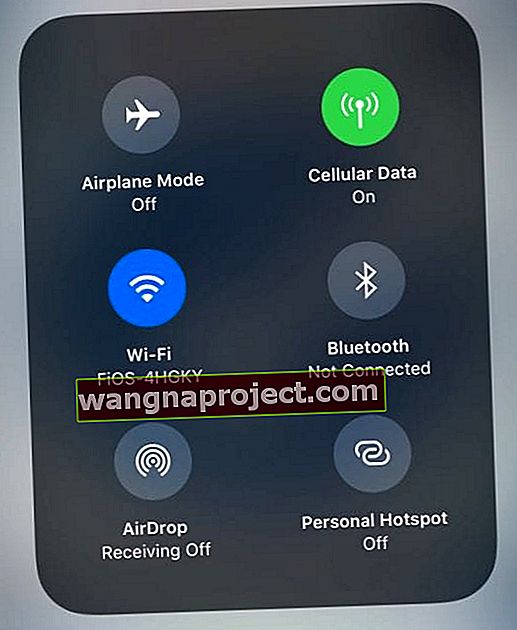
Для iPhone та iPad без 3D Touch, глибоке натискання цих самих значків (режим польоту, WiFi, стільниковий або Bluetooth) відкриває те саме меню.
Не знаю, чому вони вирішили НЕ включати AirDrop (або Персональну точку доступу) до налаштованих параметрів Центру управління, але цього не зробили.
AirDrop також зараз у налаштуваннях
iOS 11 також має нове меню налаштувань лише для AirDrop. І це дуже просто знайти. Перейдіть до Налаштування> Загальні> AirDrop. Потім встановіть налаштування AirDrop, вибираючи між Отримати вимкнено, Лише контакти та Усі.

Нагадуємо, радимо вибрати «Усі» - цей вибір дає найбільш послідовні результати.
Якщо у вас виникають труднощі з тим, щоб Airdrop працював на ваших пристроях iOS, радимо перевірити налаштування "Не турбувати". Якщо на вашому iDevice увімкнено функцію DND, Airdrop, схоже, не співпрацює. Вимкніть налаштування "Не турбувати" на пристрої та спробуйте.
Будь ласка, перегляньте наші поради та відео щодо усунення несправностей Airdrop у розділі відповідних статей вище.
Ніч перенесена з центру управління теж!

Ще одним елементом, який не вистачає в Центрі управління iOS, є Night Shift. Щоб увімкнути або вимкнути функцію «Нічна зміна», натисніть 3D або глибоко натисніть повзунок яскравості. У спливаючому меню торкніться піктограми «Нічна зміна» внизу повзунка, щоб увімкнути або вимкнути її.
І є Drag & Drop!
Будьте готові бути суперефективними та продуктивними з новою функцією iOS Drag & Drop (D&D)! Це так класно, ми написали цілий пост саме про це. Тож перевірте це та вмикайте D&D.



